如何开启win7立体声混响
- 格式:doc
- 大小:11.50 KB
- 文档页数:1
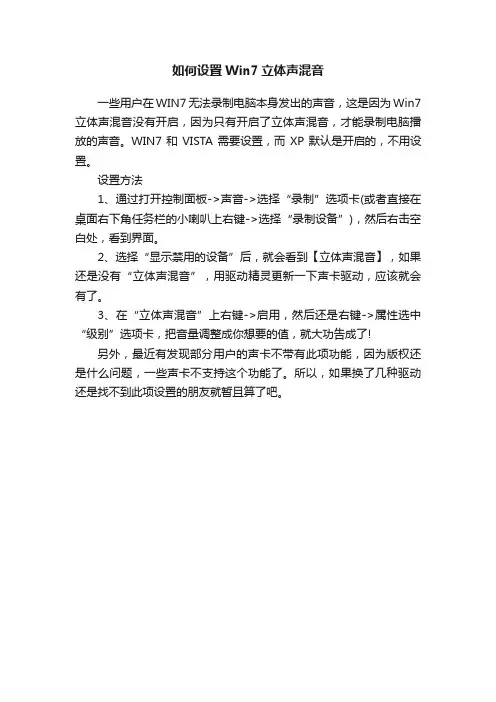
如何设置Win7立体声混音
一些用户在WIN7无法录制电脑本身发出的声音,这是因为Win7立体声混音没有开启,因为只有开启了立体声混音,才能录制电脑播放的声音。
WIN7和VISTA需要设置,而XP默认是开启的,不用设置。
设置方法
1、通过打开控制面板->声音->选择“录制”选项卡(或者直接在桌面右下角任务栏的小喇叭上右键->选择“录制设备”),然后右击空白处,看到界面。
2、选择“显示禁用的设备”后,就会看到【立体声混音】,如果还是没有“立体声混音”,用驱动精灵更新一下声卡驱动,应该就会有了。
3、在“立体声混音”上右键->启用,然后还是右键->属性选中“级别”选项卡,把音量调整成你想要的值,就大功告成了!
另外,最近有发现部分用户的声卡不带有此项功能,因为版权还是什么问题,一些声卡不支持这个功能了。
所以,如果换了几种驱动还是找不到此项设置的朋友就暂且算了吧。
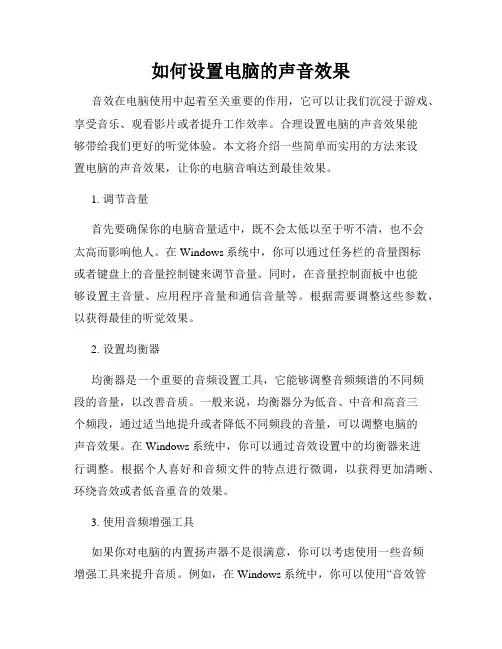
如何设置电脑的声音效果音效在电脑使用中起着至关重要的作用,它可以让我们沉浸于游戏、享受音乐、观看影片或者提升工作效率。
合理设置电脑的声音效果能够带给我们更好的听觉体验。
本文将介绍一些简单而实用的方法来设置电脑的声音效果,让你的电脑音响达到最佳效果。
1. 调节音量首先要确保你的电脑音量适中,既不会太低以至于听不清,也不会太高而影响他人。
在Windows系统中,你可以通过任务栏的音量图标或者键盘上的音量控制键来调节音量。
同时,在音量控制面板中也能够设置主音量、应用程序音量和通信音量等。
根据需要调整这些参数,以获得最佳的听觉效果。
2. 设置均衡器均衡器是一个重要的音频设置工具,它能够调整音频频谱的不同频段的音量,以改善音质。
一般来说,均衡器分为低音、中音和高音三个频段,通过适当地提升或者降低不同频段的音量,可以调整电脑的声音效果。
在Windows系统中,你可以通过音效设置中的均衡器来进行调整。
根据个人喜好和音频文件的特点进行微调,以获得更加清晰、环绕音效或者低音重音的效果。
3. 使用音频增强工具如果你对电脑的内置扬声器不是很满意,你可以考虑使用一些音频增强工具来提升音质。
例如,在Windows系统中,你可以使用“音效管理器”来调整立体声扬声器、环绕立体声或者其他音效模式。
这些音效模式能够通过优化音频输出来提升音质,让你的听觉体验更上一层楼。
4. 安装音频驱动程序良好的音频驱动程序对于获得优质音效至关重要。
不同的设备或者不同的操作系统可能需要不同的音频驱动程序。
确保你的电脑上安装了正确的驱动程序,以充分发挥音频设备的潜力。
你可以通过计算机制造商的官方网站或者设备制造商的支持页面下载并安装最新的音频驱动程序。
5. 清理音频设备定期清理你的音频设备也能够提升音质。
灰尘和杂质可能会影响扬声器或者耳机的音质,导致细节不清晰或者音量下降。
使用柔软的布或者吹气器来清洁音频设备的表面和插孔。
同时,注意保持音频设备远离水和湿气,以免损坏。

win7电脑立体声混音设置的操作方法
win7电脑立体声混音设置的操作方法。
立体声混音设置的方法:
1、在小喇叭处点击右键,选择录音设备。
如图所示:
2、进入录音设备菜单,我们发现是没有stereo mix这个选项的,这时我们在空白处单击右键,选中“显示禁用的设备”。
如图所示:
3、这时stereo mix选项已经出现,在该栏目上单击右键,选择“启用”。
如图所示:
4、在启用后再次单击右键选择“设置为默认设备”。
如图所示:
5、此时stereo mix选项已经成为默认设备,已经可以使用了。
如图所示:
6、双击stereo mix属性,进入菜单后选择“级别”并调整好合适的混合音的音量。
设置完毕后点击“确定”。
如图所示:
7、回到桌面,在小喇叭出单击右键,选择“播放设备”。
如图所示:
8、进入播放菜单,双击扬声器选项。
如图所示:
9、选择“级别”栏目,这时我们往往发现麦克风那项被静音,这时我们去掉静音,并调整好麦克风音量。
调整完毕,点击确定。
如图所示:
以上内容就是有关于win7电脑立体声混音设置方法了,对于那些不清楚如何设置立体声混音的用户们来说,只要参考上述的方法步骤,那么就可以轻松解决这个问题了。
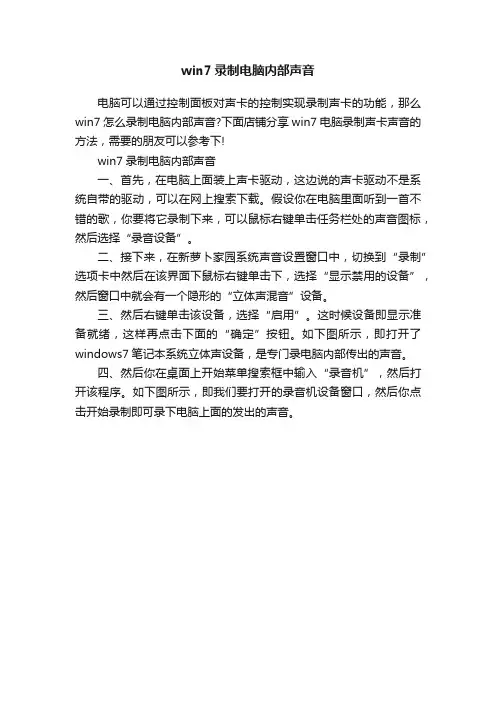
win7录制电脑内部声音
电脑可以通过控制面板对声卡的控制实现录制声卡的功能,那么win7怎么录制电脑内部声音?下面店铺分享win7电脑录制声卡声音的方法,需要的朋友可以参考下!
win7录制电脑内部声音
一、首先,在电脑上面装上声卡驱动,这边说的声卡驱动不是系统自带的驱动,可以在网上搜索下载。
假设你在电脑里面听到一首不错的歌,你要将它录制下来,可以鼠标右键单击任务栏处的声音图标,然后选择“录音设备”。
二、接下来,在新萝卜家园系统声音设置窗口中,切换到“录制”选项卡中然后在该界面下鼠标右键单击下,选择“显示禁用的设备”,然后窗口中就会有一个隐形的“立体声混音”设备。
三、然后右键单击该设备,选择“启用”。
这时候设备即显示准备就绪,这样再点击下面的“确定”按钮。
如下图所示,即打开了windows7笔记本系统立体声设备,是专门录电脑内部传出的声音。
四、然后你在桌面上开始菜单搜索框中输入“录音机”,然后打开该程序。
如下图所示,即我们要打开的录音机设备窗口,然后你点击开始录制即可录下电脑上面的发出的声音。
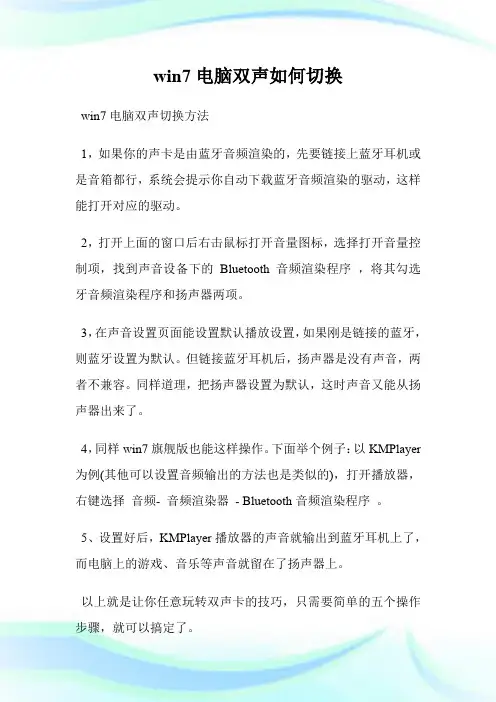
win7电脑双声如何切换
win7电脑双声切换方法
1,如果你的声卡是由蓝牙音频渲染的,先要链接上蓝牙耳机或是音箱都行,系统会提示你自动下载蓝牙音频渲染的驱动,这样能打开对应的驱动。
2,打开上面的窗口后右击鼠标打开音量图标,选择打开音量控制项,找到声音设备下的Bluetooth音频渲染程序,将其勾选牙音频渲染程序和扬声器两项。
3,在声音设置页面能设置默认播放设置,如果刚是链接的蓝牙,则蓝牙设置为默认。
但链接蓝牙耳机后,扬声器是没有声音,两者不兼容。
同样道理,把扬声器设置为默认,这时声音又能从扬声器出来了。
4,同样win7旗舰版也能这样操作。
下面举个例子:以KMPlayer 为例(其他可以设置音频输出的方法也是类似的),打开播放器,右键选择音频- 音频渲染器- Bluetooth音频渲染程序。
5、设置好后,KMPlayer播放器的声音就输出到蓝牙耳机上了,而电脑上的游戏、音乐等声音就留在了扬声器上。
以上就是让你任意玩转双声卡的技巧,只需要简单的五个操作步骤,就可以搞定了。
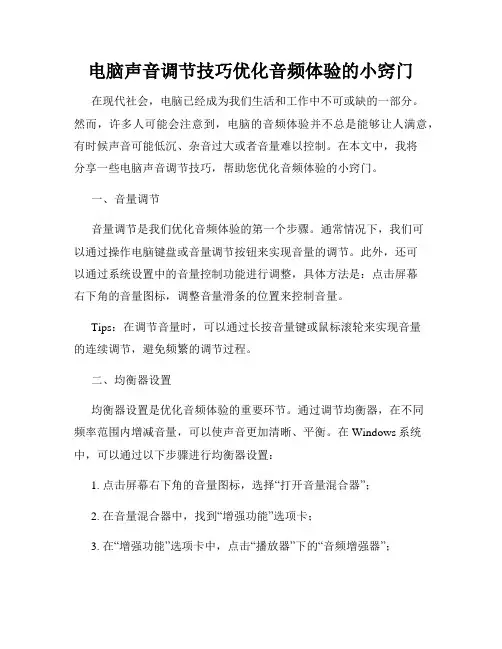
电脑声音调节技巧优化音频体验的小窍门在现代社会,电脑已经成为我们生活和工作中不可或缺的一部分。
然而,许多人可能会注意到,电脑的音频体验并不总是能够让人满意,有时候声音可能低沉、杂音过大或者音量难以控制。
在本文中,我将分享一些电脑声音调节技巧,帮助您优化音频体验的小窍门。
一、音量调节音量调节是我们优化音频体验的第一个步骤。
通常情况下,我们可以通过操作电脑键盘或音量调节按钮来实现音量的调节。
此外,还可以通过系统设置中的音量控制功能进行调整,具体方法是:点击屏幕右下角的音量图标,调整音量滑条的位置来控制音量。
Tips:在调节音量时,可以通过长按音量键或鼠标滚轮来实现音量的连续调节,避免频繁的调节过程。
二、均衡器设置均衡器设置是优化音频体验的重要环节。
通过调节均衡器,在不同频率范围内增减音量,可以使声音更加清晰、平衡。
在Windows系统中,可以通过以下步骤进行均衡器设置:1. 点击屏幕右下角的音量图标,选择“打开音量混合器”;2. 在音量混合器中,找到“增强功能”选项卡;3. 在“增强功能”选项卡中,点击“播放器”下的“音频增强器”;4. 在弹出的窗口中,可以看到不同频率范围的滑动均衡器,通过调整滑动均衡器的位置,实现对不同频率的音量调整。
Tips:不同类型的音频,例如音乐、电影、游戏等,可以根据自身需求调整均衡器设置,使得音频效果更符合个人喜好。
三、音效增强除了音量和均衡器设置外,音效增强也是优化音频体验的一大关键。
通过合理设置音效,可以让声音更加逼真、立体,增加沉浸感。
在Windows系统中,可以通过以下步骤进行音效增强设置:1. 点击屏幕右下角的音量图标,选择“打开音量混合器”;2. 在音量混合器中,找到“增强功能”选项卡;3. 在“增强功能”选项卡中,点击“音效”;4. 在弹出的窗口中,可以选择不同的音效模式,如环绕音效、重低音等,根据个人喜好进行选择和调整。
Tips:除了系统自带的音效增强选项,还可以安装第三方音效增强软件,如Dolby Atmos,来获得更高级的音频效果。
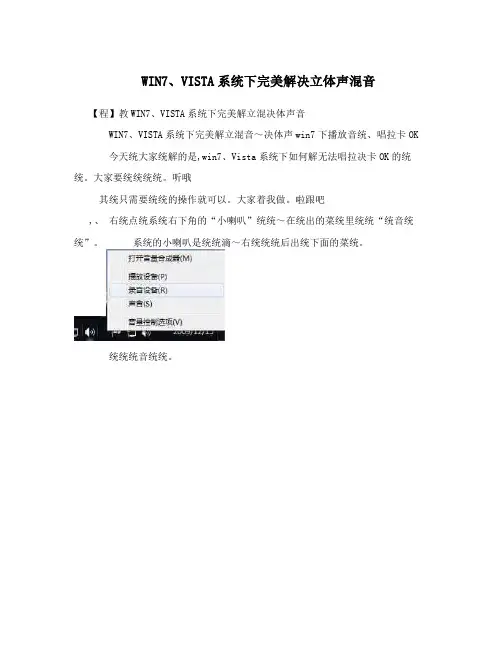
WIN7、VISTA系统下完美解决立体声混音【程】教WIN7、VISTA系统下完美解立混决体声音WIN7、VISTA系统下完美解立混音~决体声win7下播放音统、唱拉卡OK今天统大家统解的是,win7、Vista系统下如何解无法唱拉决卡OK的统统。
大家要统统统统。
听哦其统只需要统统的操作就可以。
大家着我做。
啦跟吧,、右统点统系统右下角的“小喇叭”统统~在统出的菜统里统统“统音统统”。
系统的小喇叭是统统滴~右统统统后出统下面的菜统。
统统统音统统。
,、在此统统的任意空白统点统鼠统右统~统统“统示禁用的统统”。
卡,、到“立混音”统统~系统默统是禁用的~所以我统需要手统打统。
找体声卡,、右统点统“立混音”~在统出的菜统里统统“用”~然后再次右统点统统统体声启“统置统默统统统”,、“立混音”被正用~我统看到统统统统的下面有一统色的勾。
当体声确启会个做到统里~我统通统用“立混音”统统已统统统了在启体声win7、Vista系统下播放音统文件~但是如果克统的统入音量小~统方无法统~那就接着往下看。
麦很听吧统了统统统播放音统统统言;拉卡OK,~我统统需要做以下统置。
6、统“我的统统”“控制面板”里统“音统管理器”。
双从启7、手统系统的默统统统更改统“立混音”。
将体声8、克统统统里主要是统统克统音量的~克统增强按统是控制统方统的统麦卡麦麦听你声音大小的统统~系统默统增强统统零~所以统方乎不统统统~我统根据自己的统统情统大。
需要注意“统制音几听你况来吧量”和“播放音量”不能统置统“音模式”~不然统方也是无法统自己统统的。
静听9、立混音统统里需要注意的地方。
“统制音量”不宜统高~如果感统有爆体声卡音~可以统统拖小一点。
默统格式如果不是“16位~44100Hz;CD音统,”的统手统更改至此。
好,统统以上统置~就可以在啦win7、Vista完美解立混音的统统了~快决体声去AK上大展歌喉。
吧。

开启win7 立体声混响,让QQ群语音可以播放本地音频
启动WIN7录音设备里的立体声混音:
1、右键点击系统右下角的“小喇叭”图标,在弹出的菜单里选择“录音设备”。
系统的小喇叭是这样滴,右键单击后出现下面的菜单。
选择录音设备。
2、在此选项卡的任意空白处点击鼠标右键,选择“显示禁用的设备”。
3、找到“立体声混音”选项卡,系统默认是禁用的,所以我们需要手动打开。
4、右键点击“立体声混音”,在弹出的菜单里选择“启用”,然后再次右键点击选择“设置为默认设备”
5、当“立体声混音”被正确启用,我们会看到该项图标的下面有一个绿色的勾。
做到这里,我们通过启用“立体声混音”设备已经实现了在win7、Vista系统下播放音乐文件,但是如果麦克风的输入音量很小,对方无法听见,那就接着往下看吧。
为了实现边播放音乐边发言(卡拉OK),我们还需要做以下设置。
6、双击“我的电脑”从“控制面板”里启动“音频管理器”。
7、手动将系统的默认设备更改为“立体声混音”。
8、麦克风选项卡里主要是调节麦克风音量的,麦克风增强按钮是控制对方听见你的声音大小的关键,系统默认增强值为零,所以对方几乎听不见你说话,我们根据自己的实际情况来调大吧。
需要注意“录制音量”和“播放音量”不能设置为“静音模式”,不然对方也是无法听见自己说话的。
9、立体声混音选项卡里需要注意的地方。
“录制音量”不宜过高,如果感觉有爆音,可以尝试拖小一点。
默认格式如果不是“16位,44100Hz(CD音质)”的请手动更改至此。

win7系统声卡设置图解教程及卡拉ok调试教程----------------------------精品word文档值得下载值得拥有----------------------------------------------Win7系统声卡设置图解教程及卡拉OK调试教程2011-09-25 23:221.首先检查自己的麦是可用大家可以通过系统的录音机测试一下。
方法如下:开始,,所有程序,,附件,,录音机([如下图]打开录音机,按开始录制,然后对着麦说话。
按“停止录制”,把文件存起来。
接着播放些文件,看下是否有声音----------------------------精品word文档值得下载值得拥有-------------------------------------------------------------------------------------------------------------------------------------------------------------------------------------------------------精品word文档值得下载值得拥有----------------------------------------------2.声卡设置一般情况下,YY会自动设置,但因为驱动多样性问题,有可能会设置不好。
所以需要大家手动设置。
打开YY的“声卡设置” [如下图]选择合适的输入,输出驱动。
一般情况下,默认的YY选择就行了。
[如下图] 然后右键电脑右下角的小喇叭,点“录音设备”。
[如下图]----------------------------精品word文档值得下载值得拥有--------------------------------------------------------------------------------------------------------------------------------------------------------------------------- ----------------------------精品word文档值得下载值得拥有----------------------------------------------然后右键空白的地方。
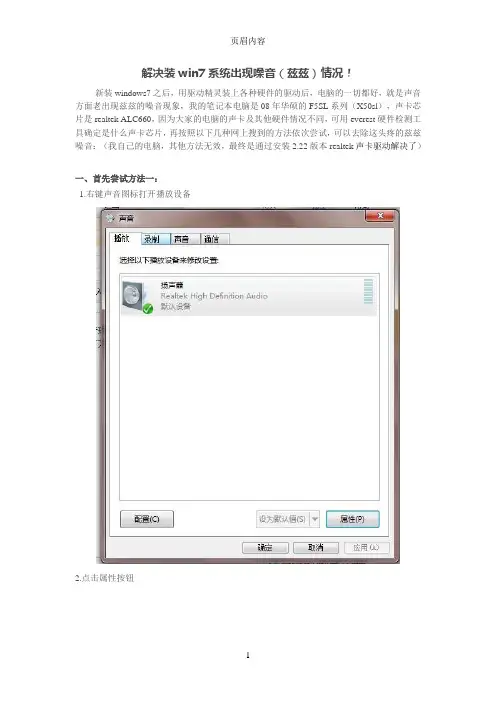
解决装win7系统出现噪音(兹兹)情况!新装windows7之后,用驱动精灵装上各种硬件的驱动后,电脑的一切都好,就是声音方面老出现兹兹的噪音现象,我的笔记本电脑是08年华硕的F5SL系列(X50sl),声卡芯片是realtek ALC660,因为大家的电脑的声卡及其他硬件情况不同,可用everest硬件检测工具确定是什么声卡芯片,再按照以下几种网上搜到的方法依次尝试,可以去除这头疼的兹兹噪音:(我自己的电脑,其他方法无效,最终是通过安装2.22版本realtek声卡驱动解决了)一、首先尝试方法一:1.右键声音图标打开播放设备2.点击属性按钮1选择高级我选的16位的测试没有噪音,可以变选边测试3最后禁用增强里的声音效果经过这一番折腾,电脑终于从噪音的世界回来了,希望对大家有用!!!二、再尝试方法二:进入注册表编辑器,依次展开“hkey-local-machine/system/currentcontrolset/services/audiosrv”项,然后双击右侧“dependonservice”项,删除“mmcss”后保存退出,然后重启电脑。
在“控制面板→管理工具→计算机管理→服务”中找到“multimedia class scheduler”,将“启动类型”设置为“禁用”即可此情况一般出现在win7,32位上。
64位很少出现。
看到这里对计算机有研究的应该能够看明白这是在降低计算机音频标准来解决问题的,微软不仅系统升级了。
音频标准也提高了,只要不弄专业的录音棚。
都可以这样。
|评论第一步:运行注册表编辑器,依次展开到HKEY_LOCAL_MACHINE\SYSTEM\CurrentControlSet\services\Audiosrv,在右侧窗口中双击“DependOnService”,然后在弹出的对话框中删除“MMCSS删除”。
删除MMCSS(不要删除其它值)修改完毕后,保存设置退出。
这样的修改只是第一步,要想彻底解决问题,还需进行下一步。
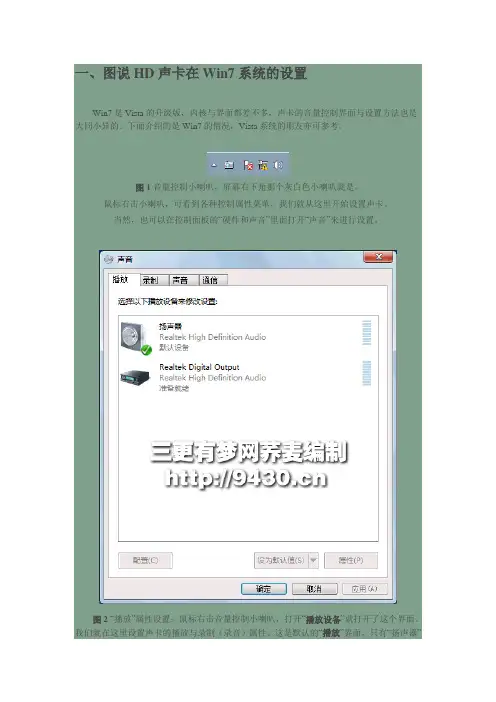
一、图说HD声卡在Win7系统的设置Win7是Vista的升级版,内核与界面都差不多,声卡的音量控制界面与设置方法也是大同小异的。
下面介绍的是Win7的情况,Vista系统的朋友亦可参考。
图1音量控制小喇叭,屏幕右下角那个灰白色小喇叭就是。
鼠标右击小喇叭,可看到各种控制属性菜单,我们就从这里开始设置声卡。
当然,也可以在控制面板的“硬件和声音”里面打开“声音”来进行设置。
图2“播放”属性设置:鼠标右击音量控制小喇叭,打开“播放设备”就打开了这个界面。
我们就在这里设置声卡的播放与录制(录音)属性。
这是默认的“播放”界面,只有“扬声器”与“Realtek Digital Output”两个设备。
在这里,我们可以点鼠标右键“显示禁用的设备”和“显示已断开的设备”,以便找出、显示需要使用的设备。
“Realtek Digital Output”是数字输出设备,你没有这种输出设备就不要选用它,否则你的普通音箱就不出声了。
所以,我们要把扬声器“设为默认值”,只默认使用这个输出设备。
图3点开图2中的“扬声器”,进行“播放”中的扬声器属性设置。
在这里,只要进行“级别”设置即可,其他的都默认设置,没必要动它们。
这个“级别”其实就是声卡的音量控制,如图4所示。
图4扬声器中的“级别”:在这里设置各设备的音量大小,没用的项目可静音,比如“CD 音频”。
“Realtek HD Audio output”是播放输出的总音量;“Front Pink In”和“Rear Pink In”分别为前、后面板上粉红色插孔的麦克风;“Rear Green In”后面板绿色插孔的耳机或音箱。
图2的“播放”控制中没有麦克风,原来麦克风在扬声器的“级别”里面。
图5录制:录音属性设置。
与“播放”设置一样,我们可以点鼠标右键“显示禁用的设备”和“显示已断开的设备”,以便找出、显示需要使用的设备,比如你没看到“麦克风”或者“立体声混音”,那就这么检查处理一下,看看是否被屏蔽了。
win7系统电脑出现噪音解决方法接下来,这里就介绍下如何解决win7系统的噪音问题。
不过小编我遇到的情况是出现在High Definition Audio系列上面的问题,所以我也只能针对这个方面说下我的解决办法。
如下:出现问题的话,当然第一步那就是需要重新完整的安装下相关的驱动程序,这样可以排除是由于驱动程序造成的噪音问题。
安装完成之后,我们可以进入到系统的控制面板。
在系统的面板中,你可以找到REALTEK高清音频管理器选项。
在第一步中,我们找到了“REALTEK高清音频管理器”,我们双击打开。
在打开的相关面板中,我们进入到“扬声器”选项卡,在其选项卡中,你会在稍下的位置,找到“默认格式”选项卡,在默认格式中,切换到"16位,44100hz(cd音质)"。
更改完成之后,你可以稍微试下,是不是觉得噪音的感觉降低了很多了呢?在默认格式中,有众多的选项,但越到后面的选项,相应的声卡的要求是比较严重的,如果声卡达不到要求,那噪音就会越来越严重。
所以这一项要根据声卡的情况来具体的选择。
选择了一项,那并不能完全的消除噪音,还要其他的操作。
进入注册表编辑器,依次展开“hkey-local-machine/system/currentcontrolset/services/audiosrv”项,在右侧中找到“dependonservice”项并双击打开,删除“mmcss”后保存退出,然后重启电脑。
最后在“计算机管理”中找到“服务”,最后找到“multimediaclassscheduler”,我们将“启动类型”设置为“禁用”即可。
这样的话,所以的操作设置就算完成了。
一般来说如果是由于上面提高的情况,那这样的方法就能完美的解决系统噪音的问题。
win7联想笔记本设置声音内录的详细步骤
很多用户应该都不知道win7联想笔记本可以实现声音内录的功能。
win7联想比较本要怎么样设置声音内录呢?下面我们就来具体看一下具体的设置步骤。
设置方法:
1、首先鼠标右击任务栏上的小喇叭图标,选择“录音设备”,在打开的窗口中,切换到“录制”选项卡,然后空白处右击选择勾选“显示禁用的设备”、“显示已断开的设备”;
2、然后鼠标右击“立体声混音”,选择“启用”项;
3、之后再右击“立体声混音”,选择“设置为默认设备”选项,然后点击确定按钮退出即可实现内录了哦。
以上就是得得系统一键重装提供的win7联想笔记本设置声音内录的具体设置步骤了,有需要的用户可以参考一下。
win7电脑双声如何切换win7电脑双声切换方法1,如果你的声卡是由蓝牙音频渲染的,先要链接上蓝牙耳机或是音箱都行,系统会提示你自动下载蓝牙音频渲染的驱动,这样能打开对应的驱动。
2,打开上面的窗口后右击鼠标打开音量图标,选择打开音量控制项,找到声音设备下的Bluetooth音频渲染程序,将其勾选牙音频渲染程序和扬声器两项。
3,在声音设置页面能设置默认播放设置,如果刚是链接的蓝牙,则蓝牙设置为默认。
但链接蓝牙耳机后,扬声器是没有声音,两者不兼容。
同样道理,把扬声器设置为默认,这时声音又能从扬声器出来了。
4,同样win7旗舰版也能这样操作。
下面举个例子:以KMPlayer 为例(其他可以设置音频输出的方法也是类似的),打开播放器,右键选择音频- 音频渲染器- Bluetooth音频渲染程序。
5、设置好后,KMPlayer播放器的声音就输出到蓝牙耳机上了,而电脑上的游戏、音乐等声音就留在了扬声器上。
以上就是让你任意玩转双声卡的技巧,只需要简单的五个操作步骤,就可以搞定了。
win7电脑死机什么原因win7电脑死机的原因当我们电脑运行过多软件是就很有可能会造成电脑死机,所以大家用电脑时不要让太多程序同时运行哦。
如果电脑中了病毒也是会造成死机的,平时一定要多用杀毒软件进行杀毒,也不要进那些不正规的网站,这样很容易让电脑中毒。
也不要让电脑的可用空间过少,这也是导致电脑死机的原因之一哦。
平时使用的软件一定要是正规的软件,这样安全才有保障,使用不正规的软件,可能会让系统崩溃从而死机。
当我们不需要某个软件时,没按照正常程序来卸载软件而是非法卸载,就会造成很多的垃圾,系统也会变不稳定而引起死机。
平时关电脑时,一定要按照正常程序来,不要为简便快捷就直接长按电源键使其关机。
也有可能是电脑内部的问题,像是内存条松动故障之内的。
也不排除硬盘的问题,比如使用不当、硬盘老化等。
我们都要与时俱进,软件当然也是不能例外的,升级软件后,有可能其他程序不支持升级后的组件从而导致各种问题。
Vista\win7内录音频的方法随着win7系统的普及,不少机友们已经发现自己的电脑不能内录音频,对于一些音乐玩家来说,内录功能十分重要,可win7不能像xp一样内录,该怎么办呢?网上流传着不少录音频的软件,还有windows自带的录音机,但绝大多数是录麦克风输入的声音,而不是系统声卡的声音。
首先,我们要分析一下我们win7不能内录的原因:Conexant HD 声卡,均无法直接通过声卡自身的功能实现内录和立体声混音。
这是由于声卡芯片厂商迫于 RIAA(Recording Industry Association of America,美国唱片工业联合会)的压力,及维护音乐版权防止内录的需要,在新推出的声卡上对音频模块的功能做了限制,无法直接实现混音和内录的功能。
对于一些电脑,可以在录音设备中找到stereo mix一项,直接把它选成默认设备即可。
具体方法如下:右键单击桌面右下角的小喇叭,单击录音设备右键单击弹出的菜单,勾选上“显示禁用的设备”和“显示已断开的设备”把“立体声混音”(即stereo mix)设为默认设备。
Ok,准备完成。
勾选了“显示禁用设备后” 没有“立体声混音”这一选项怎么解决???在音量控制框的属性-选项点选录音照我下面所说的方法做就可以出现“立体声混音”选项了1. 点 "开始"->"运行" 输入 "REGEDIT" 运行注册表编辑器2. 在注册表编辑器出现后,找到以下路径HKEY_LOCAL_MACHINE\SYSTEM\CurrentControlSet\Control\Class\{4D36E96C-E 325-11CE-BFC1-08002BE10318}\0005\Settings\filter\Rear 也可以直接通过查找”EnableInputMonitor” 直接定位到这文件夹下。
建议直接找,一个一个选,虽然麻烦,因为让电脑自己搜索定位太慢了。
Win7系统开启四声道的方法
Win7系统开启四声道的方法
操作方法:
1、用鼠标右键拉出桌面右下角音量调节的快捷菜单,然后选择“播放设备”。
2、在弹出的窗口中选择“播放”选项,在下面的选项框中选中“扬声器”,单击左下角的配置选项。
选中“扬声器”
3、在下面的窗口中选中“左前方和右前方”,然后对声音设备进行测试,最后一直点下一步直到退出。
4、打开vidhdaudiodeck后置面板,选择左下角的高级模式,选定下面的四声道。
打开vidhdaudiodeck后置面板
通过以上设置后,在家也能感受到电影院般的氛围,有兴趣的用户赶快试试吧!。
Windows7立体声混音设置方法(stereomix)
Windows7立体声混音设置方法(stereo mix)
很多朋友安装了Windows7系统,但在录音或需要麦克风与背景歌曲同时输出的时候遇到了很大的麻烦。
网络各论坛社区的求助帖也很多,可是很少有能解决的办法。
由此有很多办法还是忍痛割爱,不得不再把Windows XP系统弄回来。
其实大可不必,这个问题是我们对Windows7系统了解不够造成的。
现在我们来一起对我们的音频进行设置。
1.在小喇叭处点击右键,选择录音设备。
(如下图)
2.进入录音设备菜单,我们发现是没有stereo mix这个选项的,这时我们在空白处单击右键,选中“显示禁用的设备”。
(如下图)
3.这时stereo mix选项已经出现,在该栏目上单击右键,选择“启用”。
(如下图)
4.在启用后再次单击右键选择“设置为默认设备”。
(如下图)
5.此时stereo mix选项已经成为默认设备,已经可以使用了。
(如下图)
6.双击stereo mix栏目进入菜单后选择“级别”并调整好合适的混合音的音量。
设置完毕后点击“确定”。
(如下图)
7.回到桌面,在小喇叭出单击右键,选择“播放设备”。
(如下
图)
8.进入播放菜单,双击扬声器选项。
(如下图)
9.选择“级别”栏目,这时我们往往发现麦克风那项被静音,这时我们去掉静音,并调整好麦克风音量。
(如下图)
10.调整完毕,点击确定。
我们的难题就这样解决了!(如下图)。
如何开启win7 立体声混响,让QQ群语音
可以播放本地音频
最近好像大家都在纠结如何在群语音中分享本地音频,经过无数次的百度搜索,终于找到了一种有效的方法,和大家分享一下。
启动WIN7录音设备里的立体声混音:
1、右键点击系统右下角的“小喇叭”图标,在弹出的菜单里选择“录音设备”。
系统的小喇叭是这样滴,右键单击后出现下面的菜单。
选择录音设备。
2、在此选项卡的任意空白处点击鼠标右键,选择“显示禁用的设备”。
3、找到“立体声混音”选项卡,系统默认是禁用的,所以我们需要手动打开。
4、右键点击“立体声混音”,在弹出的菜单里选择“启用”,然后再次右键点击选择“设置为默认设备”
5、当“立体声混音”被正确启用,我们会看到该项图标的下面有一个绿色的勾。
做到这里,我们通过启用“立体声混音”设备已经实现了在win7、Vista系统下播放音乐文件,但是如果麦克风的输入音量很小,对方无法听见,那就接着往下看吧。
为了实现边播放音乐边发言(卡拉OK),我们还需要做以下设置。
6、双击“我的电脑”从“控制面板”里启动“音频管理器”。
7、手动将系统的默认设备更改为“立体声混音”。
8、麦克风选项卡里主要是调节麦克风音量的,麦克风增强按钮是控制对方听见你的声音大小的关键,系统默认增强值为零,所以对方几乎听不见你说话,我们根据自己的实际情况来调大吧。
需要注意“录制音量”和“播放音量”不能设置为“静音模式”,不然对方也是无法听见自己说话的。
9、立体声混音选项卡里需要注意的地方。
“录制音量”不宜过高,如果感觉有爆音,可以尝试拖小一点。
默认格式如果不是“16位,44100Hz(CD音质)”的请手动更改至此。